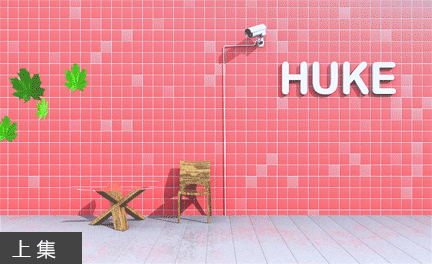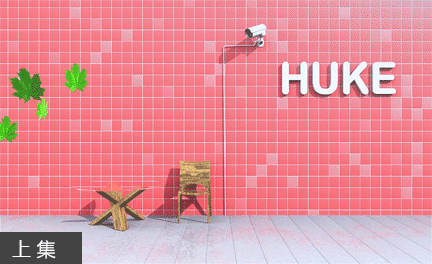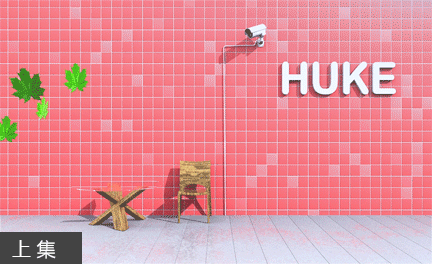C4D如何制作创意场景动画(下集)
发布时间:暂无
1、本节课讲解C4D-动画-创意场景动画(下集),本节课中用到的素材,会放置在素材包内,请各位学员点击右侧黄色按钮自行下载安装。
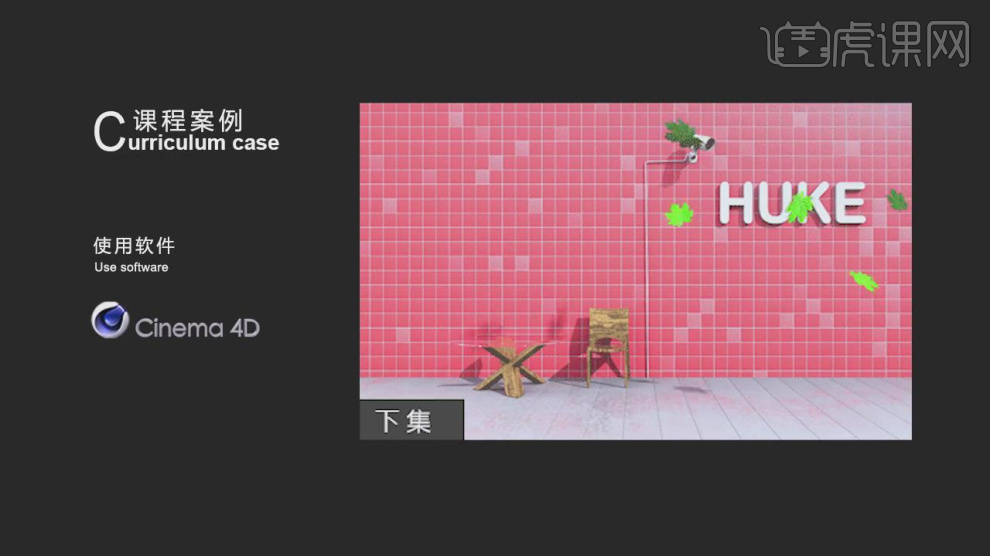
2、我们继续上节课的操作,将准备好的摄像机模型载入进来,如图所示。

3、新建一个材质球,修改材质球的颜色,如图所示。
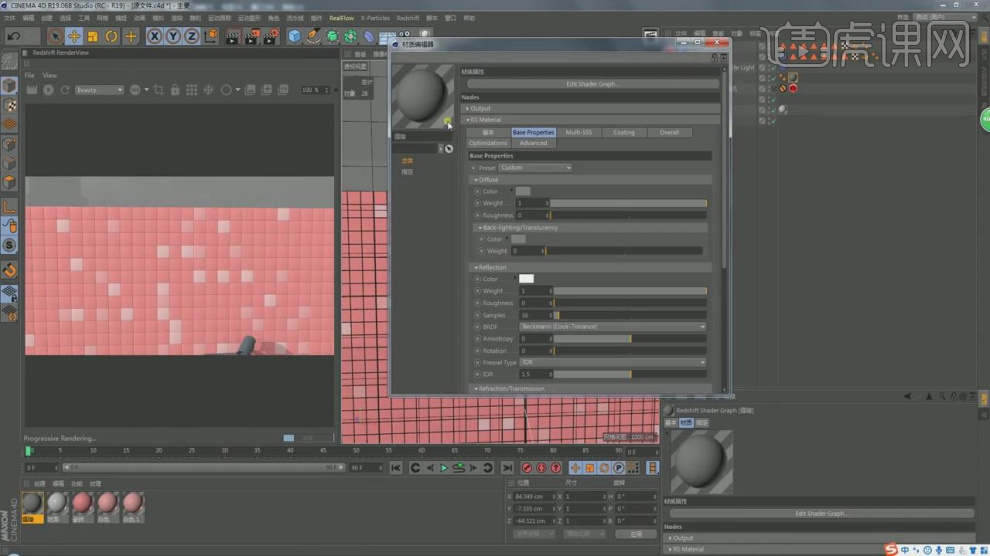
4、继续创建一个材质球,将材质球的预设调整为一个玻璃预设,在面模式下选择部分的面,在选中的情况下,赋予一个材质球,如图所示
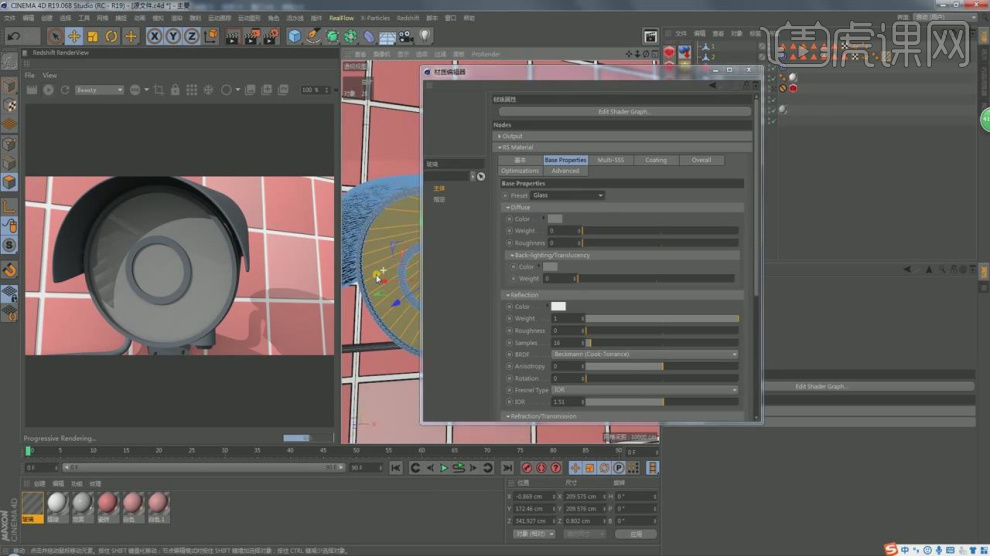
5、新建一个材质球,修改材质球的颜色,如图所示。

6、选中材质球,修改材质球的颜色,如图所示。

7、我们打开预设库,然后加载一些家具模型,如图所示。
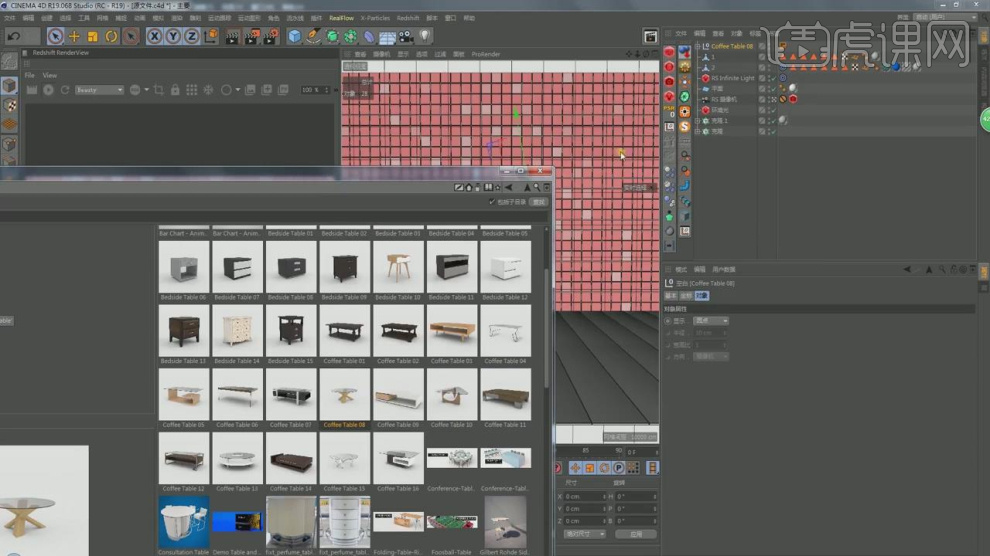
8、在【运动图像】中新建一个文本对象,并输入文字,并设置一个字体,如图所示。
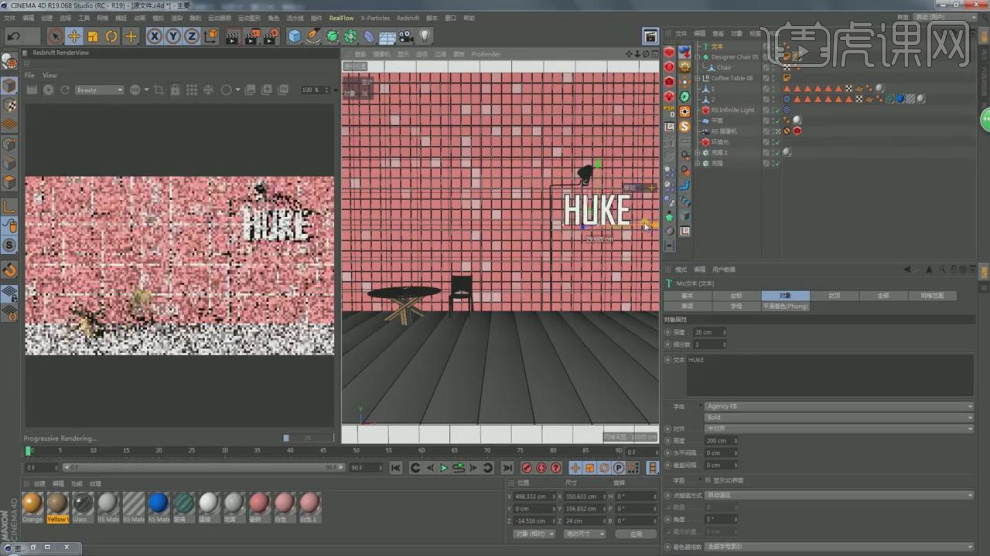
9、新建一个【几何体】对象中的【平面】调整他的大小,然后将准备好的贴图文件载入进来,如图所示。
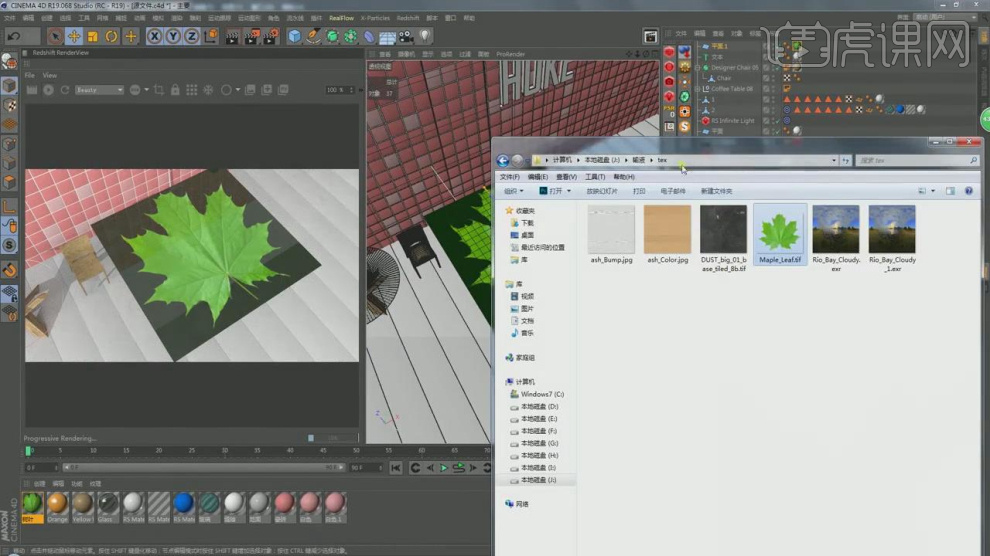
10、然后将贴图连接到【透明】通道中,如图所示。

11、在效果器中添加一个【扭曲】效果,如图所示。

12、新建一个【几何体】对象中的【球体】调整他的大小,如图所示。
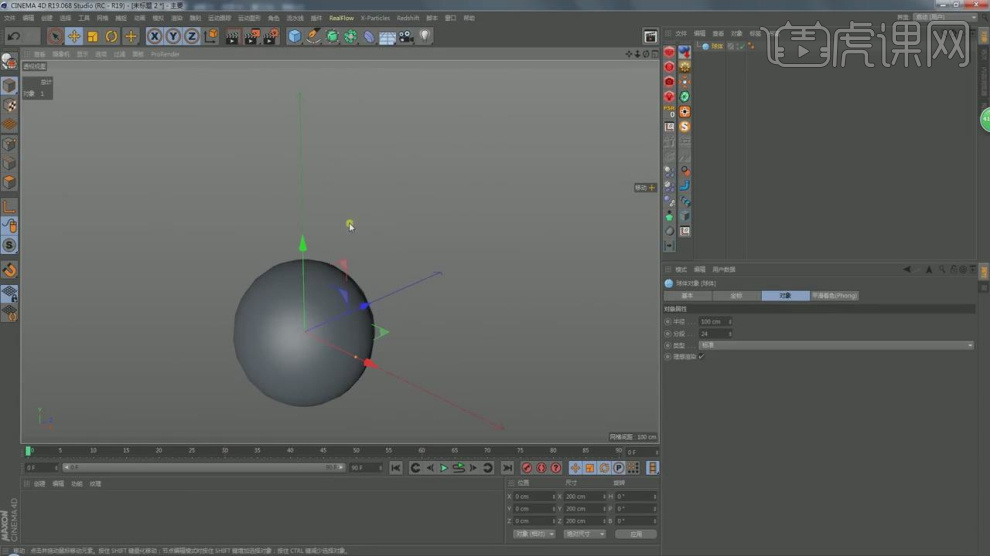
13、新建一个【几何体】对象中的【平面】调整他的大小,然后右键鼠标添加一个【刚体和碰撞体】,如图所示。
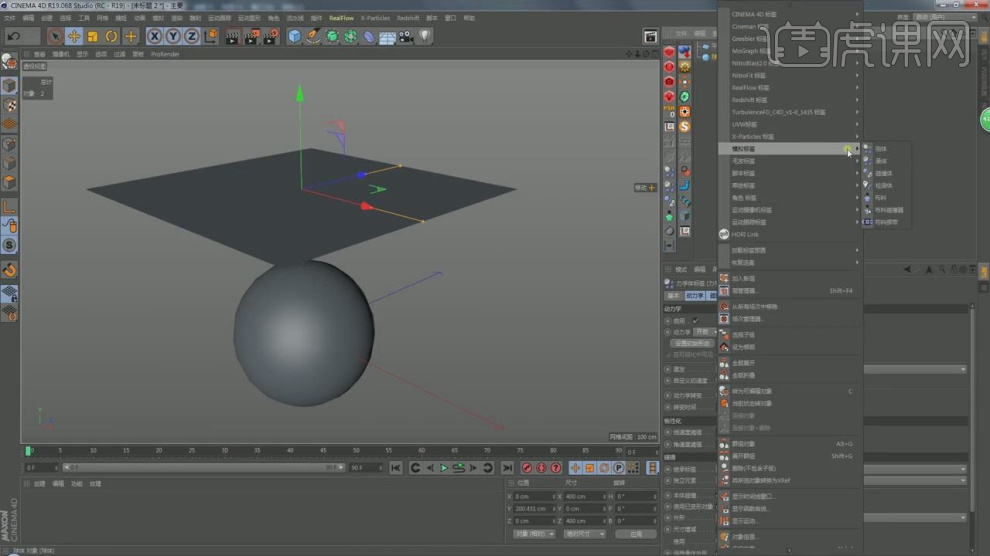
14、我们选择树叶和克隆模型,右键鼠标添加一个【刚体和碰撞体】,如图所示。

15、在效果器中添加一个【风力】效果,如图所示。
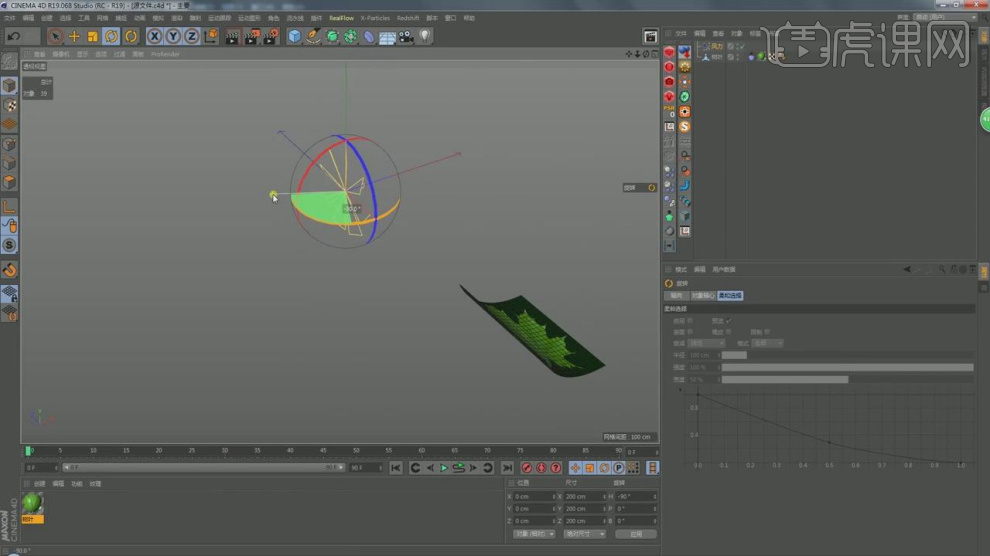
16、选择风力参数面板中进行一个调整设置,如图所示。
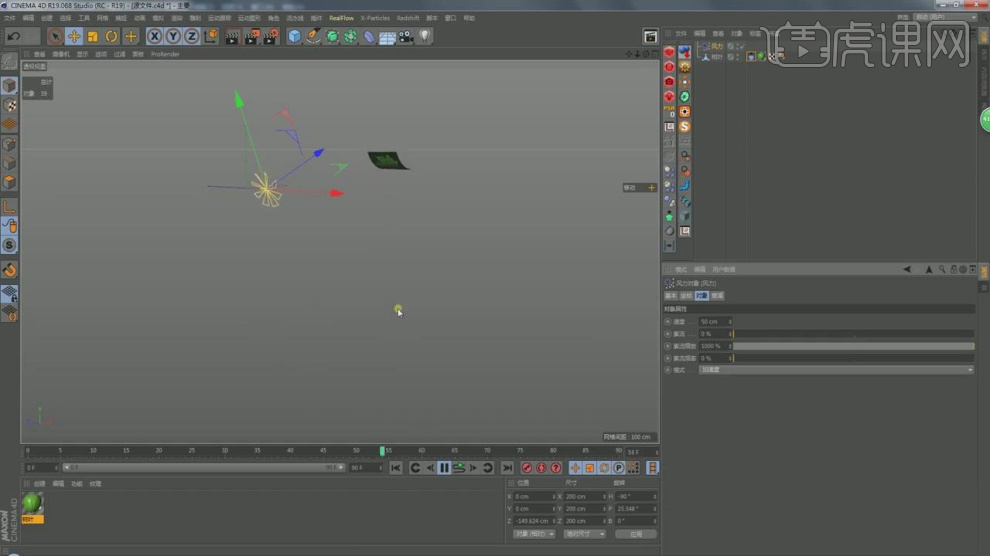
17、将调整好的树叶模型进行一个复制调整他的大小,如图所示。

18、选择模型,使用【旋转】命令调整他的形状,如图所示。

19、我们播放时间帧,进行一个动画的预览,如图所示。

20、新建一个【几何体】对象中的【球体】调整他的大小,如图所示。

21、然后我们进行一个【烘焙】调整,如图所示。
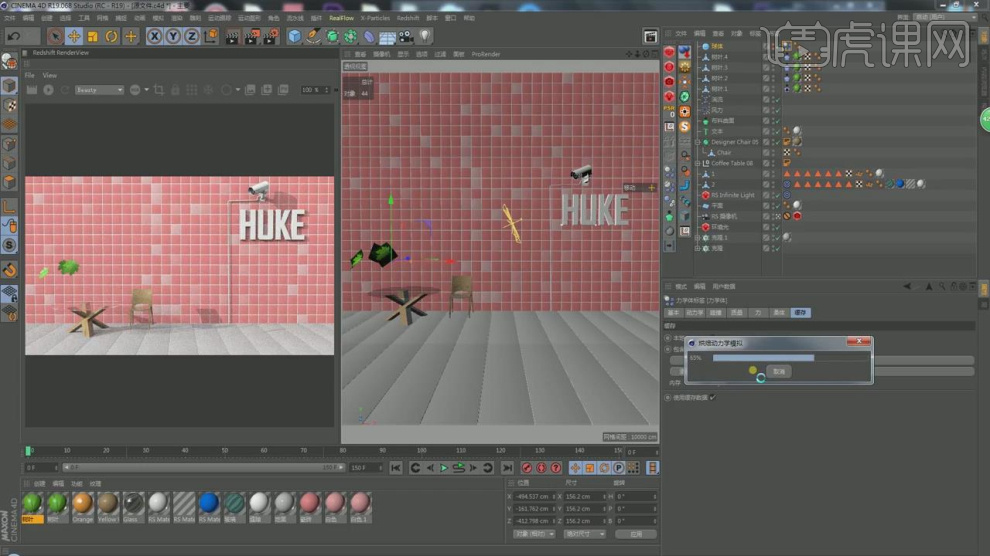
22、打开【渲染器】设置,调整渲染参数,如图所示。
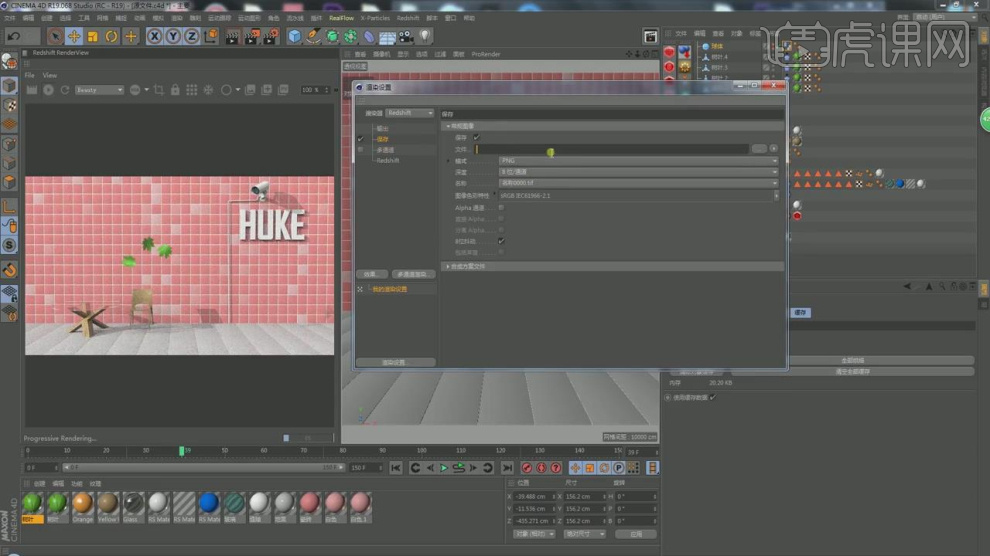
23、最终效果。